End-of Life-von Skype for Business ist im Januar 2024. Starten Sie jetzt mit Ihrer Umstellung zu Microsoft Teams, damit Sie genügend Zeit haben, alle Aspekte und Anwendungsfälle der Migration zu berücksichtigen. In diesem Artikel werden Sie erfahren, was Teams kann und was nicht, wie Sie seine Einschränkungen überwinden und wie Sie Teams Telefon wirksam einsetzen können. Sie werden einen umfassenden Überblick sowie detaillierte Ressourcen finden, die Sie befähigen werden, Ihre Migrationsreise mit Zuversicht zu beginnen.
End of Life von Skype for Business ist am 9. Januar 2024. Microsoft bietet einen erweiterten Support bis zum 14. Oktober 2025 an. Überprüfen Sie den ausführlichen Produkt-Lebenszyklus auf der Microsoft-Seite.
Es bleibt nicht mehr viel Zeit, um von Skype for Business auf Teams zu migrieren. Zwar ist Teams ein Cloud-Abonnement (Software as a Service, SaaS), das schnell ausgerollt werden kann, aber Skype for Business ist tief in viele Organisationsstrukturen eingeflochten. Bei der Migration zu Teams geht es nicht nur darum, ein bestehendes Kommunikationssystem zu «ersetzen» – es geht um die Umstellung auf modernes Arbeiten.
Teams ist mehr als nur ein Tool – es ist ein zentraler Knotenpunkt für Kommunikation und Zusammenarbeit. Es ist eine Plattform für alle Mitarbeiter quer durch alle Abteilungen, die sich auf jeden auswirken wird, jeden Tag. Um Teams erfolgreich einzuführen und die Benutzerakzeptanz sicherzustellen, müssen Sie die Abteilungen und Personen von Anfang an einbeziehen.
Sie können endlich Ihre Skype for Business-Server loswerden. Bei Teams ist die gesamte Infrastruktur in der Cloud, gehostet von Microsoft. Das bedeutet – keine Wartung der Infrastruktur mehr und keine Updates mehr mitten in der Nacht. Teams macht es viel einfacher, Ihre UC-Lösung zu verwalten, insbesondere wenn Sie verschiedene Standorte verwalten. Es ist egal, wo sich Ihre Benutzer befinden – mit Teams verwalten Sie sie alle von einem Ort aus. Updates sind unterbrechungsfrei und werden automatisch ausgerollt, was bedeutet, dass alle neuen Funktionen sofort für alle Benutzer verfügbar sind.
Skype for Business ist eine gute Unified Communication (UC)-Lösung, die Integrationen in Business-Applikationen ermöglicht. Microsoft Teams ist eine umfangreichere UC-Lösung, die deutlich einfachere und mächtigere Integrationen in Business-Applikationen ermöglicht.
Der Chat in Teams ist viel besser als in Skype for Business und bietet umfangreiche Funktionalität, wie die Beantwortung bestimmter Nachrichten, die Formatierung von Texten und mehr Gifs und Emojis (👍 😥 🧡). Benutzer können ganz einfach Ad-hoc-Gruppenchats erstellen oder ein «Team» (wie Microsoft eine Gruppe von Benutzern innerhalb von Teams nennt) mit Subkanälen erstellen.
Jedes Team verfügt automatisch über einen zugehörigen SharePoint-Ordner. Dies macht es einfach, an Dokumenten zusammenzuarbeiten, alle Dateien an einem Ort aufzubewahren und Berechtigungen zu verwalten.
Und dann können Sie Teams natürlich für multimodale Konferenzen verwenden: Einzelgespräche, Videoanrufe und Meetings mit anderen Benutzern – sowohl innerhalb als auch ausserhalb Ihrer Organisation.
Teams gewährleistet eine sichere Art und Weise der modernen Arbeit. Benutzer können sich von überall und jedem Gerät aus bei Teams anmelden – und erhalten sofortigen Zugriff auf alle oben genannten Tools für Zusammenarbeit und Kommunikation. Ein Beispiel: Mitarbeiter können über die Teams-App auf ihrem Mobiltelefon oder per Login in einem Browser an einem Meeting teilnehmen und Zugriff auf die zugehörigen SharePoint-Dateien erhalten.
Neben dem Anrufen anderer Benutzer von Teams können Sie Teams auch mit der «Aussenwelt» verbinden und es als vollwertiges Telefonsystem nutzen. Das bedeutet, Sie ordnen eine Telefonnummer (z. B. +41 58 404 28 00) einem Benutzer oder einer Benutzergruppe von Teams zu – und Ihr Mitarbeiter erhält die Anrufe in Teams.
Lassen Sie uns an dieser Stelle kurz über Microsoft Office 365-Lizenzen sprechen.
Die meisten Unternehmen werden die E5-Lizenz benötigen, da sie erweiterte Funktionalität für Sicherheit, Analyse und Sprachfunktionen bietet. In der E5-Lizenz ist Microsoft Teams Telefon enthalten.
Warum sollten Sie für ein separates Telefonsystem bezahlen?
Mit Teams können Sie Ihr altes Telefonsystem ausrangieren und Teams als Ihre einzige Kommunikationsplattform nutzen.
Wenn Sie Teams als Telefonsystem nutzen möchten, müssen Sie es an das öffentlich vermittelte Telefonnetz (PSTN, Public Switch Telephony System) anschliessen. Sie haben dazu drei Möglichkeiten: Operator Connect, Direct Routing oder Microsoft Calling Plans.
Egal, wie Sie es machen, die Verbindung von Teams Telefon mit dem PSTN ist nicht einfach eine Zwei-Stunden-Aufgabe. Sie müssen die verschiedenen Optionen gründlich bewerten und prüfen, wie sie Ihre Anforderungen erfüllen. Die Umsetzung kann mehrere Monate dauern.
Vor allem multinationale Organisationen sollten genügend Zeit einplanen, um die richtige Methode zu finden und umzusetzen.
Dies ist ein Überblick über die drei Methoden und was Sie bei jeder von diesen beachten müssen.
Methode |
Wie es funktioniert |
Wichtig zu wissen |
| Operator Connect | Ausgewählte PSTN-Betreiber (meist grosse Telekommunikationsunternehmen) verwalten die SBCs für Sie und kümmern sich um das Hardware-Management. Es ist ein Rundum-Sorglos-Paket, bei dem sich der Betreiber für Sie um alles kümmert. | Wenn Sie bestehende Verträge mit einem Betreiber haben, z. B. für Mobiltelefontarife könnten sich Synergien oder finanzielle Vorteile ergeben.
Sie sind auf das eingeschränkt, was der Betreiber anbietet. Als Beispiel bieten einige Betreiber ihre SBCs nur in bestimmten Ländern an, und sie decken möglicherweise keine Notrufnummern ab. |
| Direct Routing | Sie verbinden Teams über einen Session Border Controller (SBC) mit dem PSTN-Betreiber. Sie verwalten den SBC selbst oder nutzen Partnerangebote, wie zum Beispiel die von Telekommunikationsanbietern. | Sie haben die volle Kontrolle über Ihre Konfiguration. Das bedeutet auch, dass Sie alles selbst konfigurieren müssen.
Der SBC muss für Microsoft Teams zertifiziert sein, damit Sie (oder Ihr Partner) den SBC konfigurieren können. Das wird einige Zeit in Anspruch nehmen. Die Architektur muss durchdacht geplant werden. Wenn Sie ein multinationales Unternehmen sind, benötigen Sie möglicherweise mehrere SBCs in verschiedenen Regionen, um Latenzen bei Anrufen zu vermeiden. |
| Microsoft Calling Plans | Microsoft fungiert als PSTN-Betreiber und bietet «Calling Plans» an. Microsoft verwaltet die Infrastruktur – Sie zahlen nur für die Dienstleistung. Sie können diese direkt bei Microsoft oder bei einem Microsoft-Partner erwerben. | Relativ einfach und schnell einzurichten.
Anrufpläne sind nur in einigen Ländern verfügbar (überprüfen Sie die Verfügbarkeit auf der Microsoft-Website). Sie können zwischen nationalen und internationalen Plänen auswählen – natürlich unterscheiden sich die Preise. Wenn Sie für Auslandsgespräche bezahlen, spielt es keine Rolle, ob Sie 100 oder 0 Auslandsgespräche erhalten – Sie werden immer noch dafür bezahlen. Die Preise gelten pro Benutzer. Dies kann sehr viel teurer sein als die anderen Optionen. |
Teams ist fantastisch für die Zusammenarbeit und es ist grossartig für gelegentliche direkte Anrufe.
Sie können es sogar für einfache Hotlines und Anrufwarteschlangen verwenden.
Für Service-Desks, Rezeptionen und Contact Center gibt es allerdings schwerwiegende Einschränkungen. Eine Vorwarnung – Es gibt integrierte Lösungen, die Ihnen dies ermöglichen – aber dazu später mehr.
Sehen wir uns zunächst an, was Teams standardmässig mitbringt und was nicht.
Funktionalität |
Fähigkeiten |
Einschränkungen |
| Warteschlange und Routing | Im Teams-Administrationsportal können Sie über die Funktionalitäten Warteschlangen mit Wartemusik, IVRs und Öffnungszeiten einrichten. |
|
| Anrufweiterleitung | Die Anrufbearbeitung von Teams ermöglicht es den Mitarbeitern, nach Kollegen zu suchen, Anrufe weiterzuleiten oder auf Halten zu stellen. |
|
| Reporting | Möglichkeit, die Anrufberichterstattung von Teams in Power BI anzuzeigen. |
|
| Auto Attendant | Interactive Voice Response (IVR; «Drücken Sie die 1 für Produktanfragen») über natürliche Sprache |
|
Teams in eine Contact-Center-Plattform verwandeln Es gibt einfache Möglichkeiten, die Einschränkungen von Teams Telefon zu überwinden: Anbieter von Drittlösungen bieten integrierte Teams Contact-Center-Lösungen an.
Diese Lösungen bieten die Funktionalität, die Sie für Contact Center benötigen. Die Funktionen unterscheiden sich natürlich zwischen den Anbietern, aber in der Regel erhalten Sie diese Funktionalitäten:
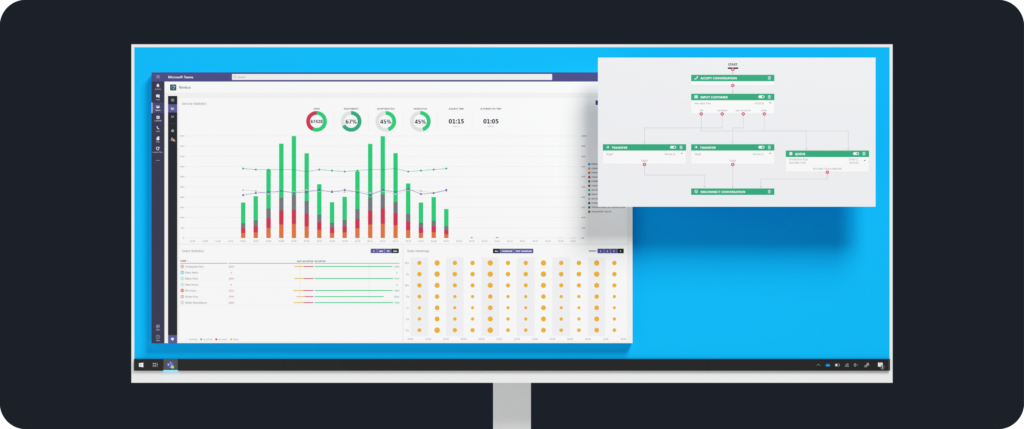
Teams-basierte Contact-Center-Lösungen bieten grafische Call Flow Designer und umfangreiches Reporting.
Ein hervorragender Ort, um Lösungen zu bewerten, ist die Microsoft-Übersicht der zertifizierten Teams Contact Center. Um das «Teams Certified»-Abzeichen zu erhalten, müssen Lösungsanbieter die technische Architektur ihrer Lösungen gegenüber Microsoft offenlegen. Die Lösungen werden konsequent in Bezug auf Funktionalität, Anwendungsfälle und Sicherheit getestet. Die Zertifizierung ist nicht nur eine einmalige Zusicherung. Microsoft überprüft Contact-Center-Lösungen regelmässig in seinem Zertifizierungsprogramm.
Leider zeigt Microsoft nicht transparent, wie diese zertifizierten Lösungen in Teams integriert werden. Kurz gesagt, es gibt zwei Ansätze für Lösungsanbieter, ihre Contact Center zu integrieren:
Beide Ansätze haben ihre Vorteile, und was für Ihre Organisation am besten geeignet ist, hängt von Ihren Anforderungen ab.
Wir empfehlen Ihnen, das Whitepaper über integrierte Teams Contact Center zu lesen, um Sie auf die Bewertung von Contact-Center-Lösungen vorzubereiten.
Zusammenfassend: Sie sollten jetzt mit der Migration von Skype for Business zu Teams beginnen. Berücksichtigen Sie alle Anruf-Touchpoints für Ihre Umstellung – insbesondere das Contact Center. Beziehen Sie alle Beteiligten von Anfang an in den Prozess ein, um einen reibungslosen Übergang zu gewährleisten.
Wie Sie vielleicht schon ahnen, bieten wir bei Luware Softwarelösungen an, die Ihr Teams für das Contact Center perfekt machen (sie heissen Luware Nimbus). Natürlich zeigen wir Ihnen gerne eine Demo unserer Contact Center Lösung.
Wie auch immer, wir hoffen, dass die Informationen auf dieser Seite Ihnen dabei helfen, dem End-of-Life von Skype for Business mit Zuversicht entgegenzusehen und sich Ihre Zukunft mit Microsoft Teams vorzustellen. Wir empfehlen diese Ressourcen, um Sie mit allen Informationen für Ihre Reise zu Teams auszustatten:
31.10.2022